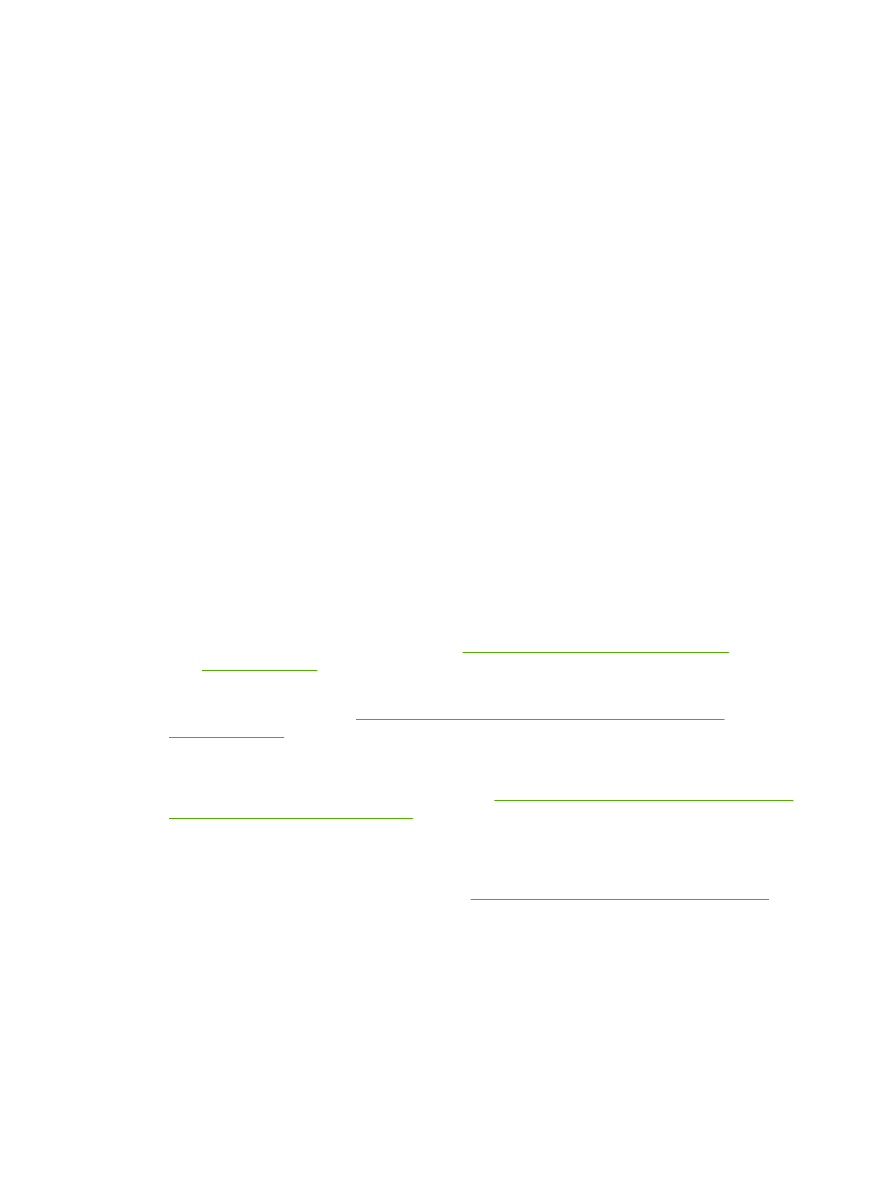
Списък за отстраняване на неизправности
1.
Уверете се, че индикаторът "готовност" свети. Ако няма светещи индикатори, следвайте
следващите стъпки:
a.
Проверете свързването на захранващия кабел.
b.
Проверете дали ключът на захранването е включен.
c.
Уверете се, че напрежението в мрежата е правилното за конфигурацията на мощността
на принтера. (Вижте етикета на гърба на принтера за изискваното напрежение.) Ако
използвате разклонител и напрежението му не покрива изискванията, включете
принтера директно към контакта. Ако вече е включен в контакт, изпробвайте друг
контакт.
d.
Ако никоя от тези мерки не възстанови захранването, свържете се с HP Customer Care
(Поддръжка на клиенти на HP).
2.
Проверете окабеляването.
a.
Проверете кабелните връзки между принтера и компютъра или мрежовия порт. Уверете
се, че връзките са сигурни.
b.
Уверете се, че самият кабел не е повреден, като използвате друг, ако е възможно.
c.
Проверете мрежовата връзката. Вж.
Разрешаване на проблеми с мрежата
на страница 207
.
3.
Проверете дали на дисплея на контролния панел излизат някакви съобщения. Ако излиза
съобщение за грешка, вж.
Разтълкуване на съобщенията на контролния панел
на страница 155
.
4.
Уверете се, че хартията, която използвате, отговаря на спецификациите.
5.
Отпечатайте страница с конфигурацията. Вж.
Отпечатване на страници с информация и
страници "Как да" на страница 116
. Ако принтерът е свързан в мрежа, се разпечатва и
страница за HP Jetdirect.
a.
Ако страниците не се отпечатват, проверете дали има хартия поне в една от тавите.
b.
Ако хартията заседне в принтера, вж.
Изчистване на засядания на страница 180
.
6.
Ако страницата с конфигурацията се разпечата, проверете следното.
a.
Ако страницата не се отпечатва правилно, проблемът е в хардуера. Свържете се с
HP Customer Care (Поддръжка на клиенти на HP).
b.
Ако страницата се отпечатва правилно, то тогава хардуерът работи. Проблемът е в
компютъра, който използвате, в драйверите на принтера или в програмата.
7.
Изберете една от следните опции:
152 Глава 10 Разрешаване на проблеми
BGWW
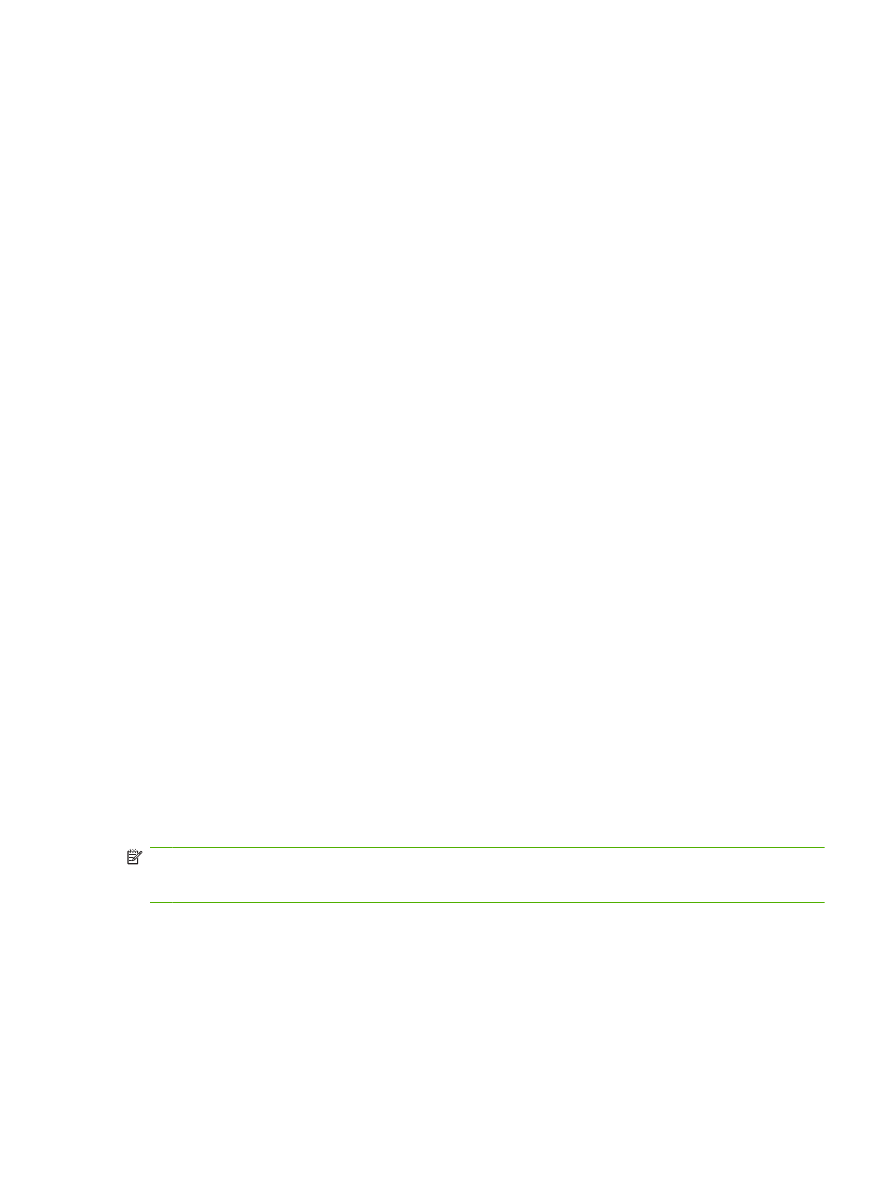
Windows: Щракнете върху Start (Старт), Settings(Настройки), а след това върху – Printers
(Принтери) или Printers and Faxes (Принтери и факсове). Щракнете два пъти върху името
на принтера.
или
Mac OS X: Отворете Print Center (Център за печат) или Printer Setup Utility (Програма за
настройка на принтера) и щракнете два пъти върху реда за принтера.
8.
Уверете се, че сте инсталирали драйвера за този принтер. Проверете програмата, за да се
уверите, че използвате драйвера за този принтер.
9.
Отпечатайте кратък документ от различна програма, която се използвали преди. Ако това
решение работи, тогава проблемът е в програмата, която използвате. Ако това решение не
работи (документът не се разпечатва), следвайте следните стъпки:
a.
Опитайте се да разпечатате документа от друг компютър, на който е инсталиран
софтуерът на принтера.
b.
Ако сте свързали принтера в мрежа, свържете принтера директно към компютър чрез
USB кабел. Пренасочете принтера към правилния порт или преинсталирайте софтуера,
като изберете новия тип връзка, която използвате.